Jotta porträtin kuvaan saataisiin lisää syvyyttä ja ulottuvuutta, valon ja varjon manipulointi on olennaista. Tässä kattavassa oppaassa näytän sinulle, kuinka voit käyttää Photoshopia kohdennetusti kontrastien lisäämiseen ja kuinka toteutat tehokkaasti lapsekoska-skaalan. Annan sinulle askel-askelelta ohjeet, kuinka työskentelet valon ja varjon kanssa, jotta tulokset eivät näytä epäluonnollisilta.
Tärkeimmät havainnot
- Eri kerrosten käyttö valolle ja varjolle parantaa muokkausjoustavuutta.
- Kerrostoiminto "pehmeä valo" sopii optimaalisesti kontrastin lisäämiseen.
- Pehmeä siveltimen veto vähennettyine kovuus- ja peittävyysasetuksineen on ratkaisevaa realististen vaikutusten saavuttamiseksi.
- Valon ja varjon leikkimisen tulisi aina tapahtua varovasti, jotta saadaan aikaan harmoninen kokonaiskuva.
Askel askeleelta -ohje
Jotta voit maalata valolla ja varjolla sekä lisätä muotokuvasi kontrastia, seuraa tätä jäsenneltyä opasta.
Ensinnäkin avaa kuvasi Photoshopissa. Lisääksesi kontrastia kohdennetusti, sinun pitäisi luoda uusi kerros. Pidä Alt-näppäintä alhaalla ja napsauta uuden kerroksen kuvaketta. Sinulta kysytään nimeämistä. Nimeä tämä kerros yksinkertaisesti "Kontrastiksi" ja aseta kerrostoiminto "pehmeäksi valoksi". Luo neutraali lähtöpiste täyttämällä uusi kerros keskiruskealla. Nyt näet, että itse kuvassa ei aluksi tapahdu mitään muutoksia, mutta se on oikein. Uusi harmaa kerros näkyy "pehmeässä valossa" -tilassa läpikuultavana.
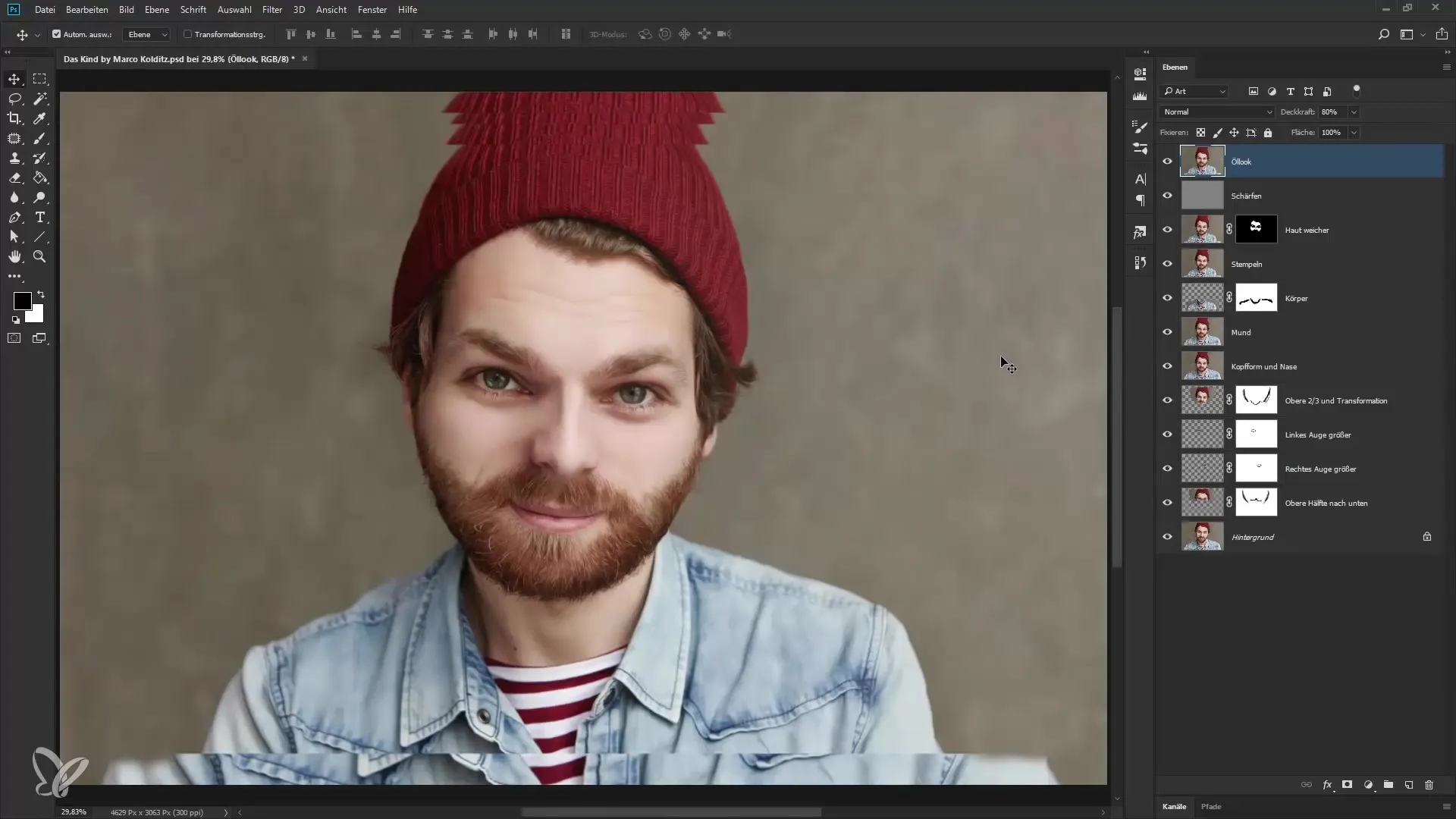
Siveltimellä olet nyt valmis työskentelemään värien kanssa. Valitse valkoinen valaisemaan alueita. Voit vahvasti vähentää siveltimen kovuutta ja säätää peittävyyden noin 20 prosenttiin. Kokeile hieman, jotta saat tuntuman maalaamiseen. Aloita maalaamalla nenän päällä ja vahvista olemassa olevia valojakoja. On tärkeää työskennellä varovasti, jotta et saa aikaan liikaa kerralla. Jos sinusta tuntuu, että olet käyttänyt liikaa, vähennä peittävyyttä ja maalaa uudelleen.
Varmista, että tarkistat vaikutuksen säännöllisesti. Ota aikaa nähdäksesi, kuinka muutokset vaikuttavat. Muista, että voit peruuttaa nämä säädöt, jos et ole tyytyväinen. Varmista, että kunnioitat kasvomuotojen ääriviivoja ja valaisit vain jo valoisia alueita.
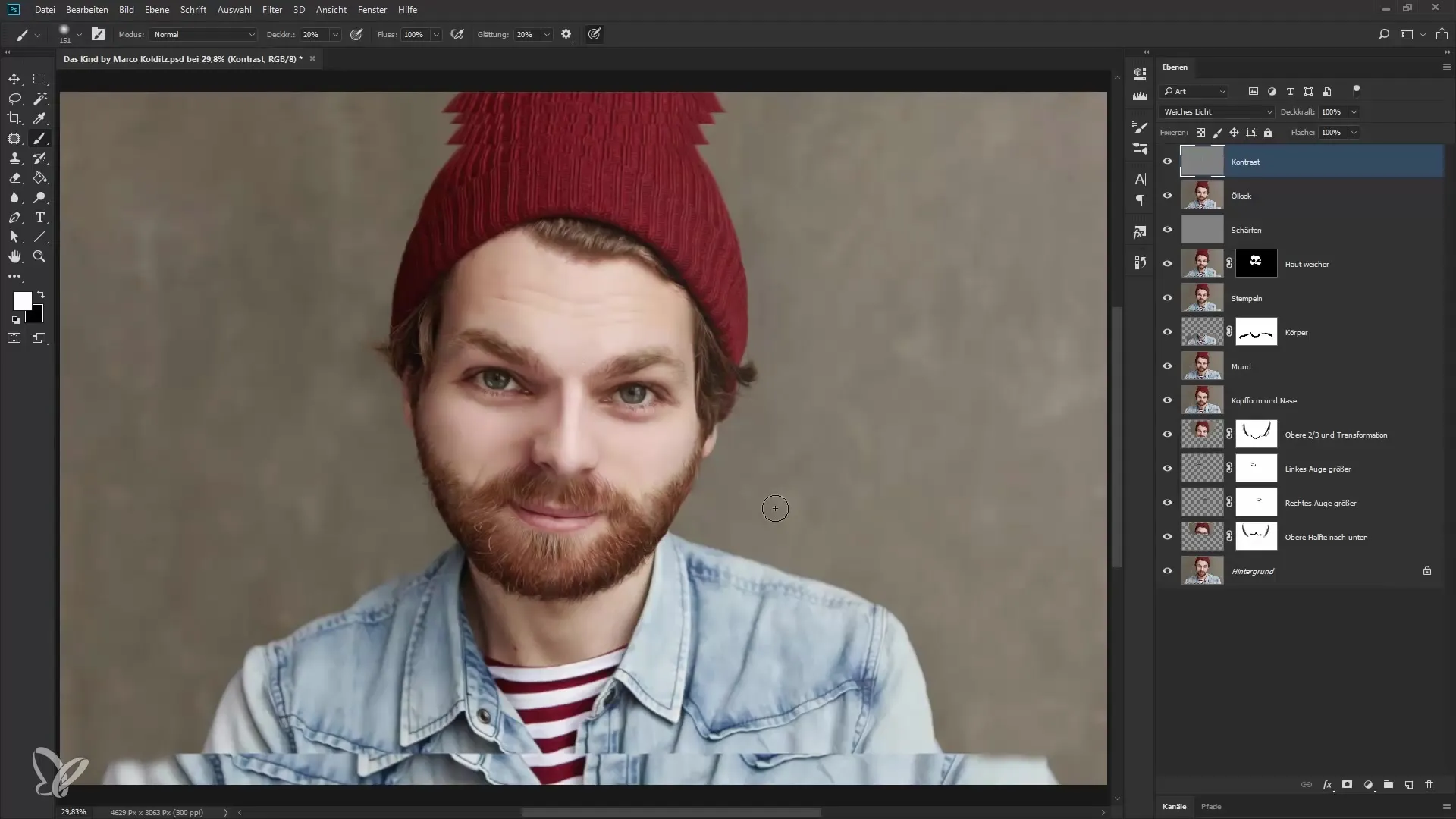
Leikkiminen valon ja varjon kanssa vaatii kärsivällisyyttä. Voit esimerkiksi tehdä poskista kevyemmät työskentelemällä uudelleen valkoisella. Muista vaihtaa säännöllisesti mustan ja valkoisen välillä löytääksesi halutun tasapainon. Kun valitset vaaleamman värin, vastaavat alueet kirkastuvat, jolloin vaaleita kohtia voidaan korostaa erityisesti. Toista tämä prosessi muilla alueilla, kuten hiuksissa tai huulissa, saadaksesi säihkeän vaikutelman.
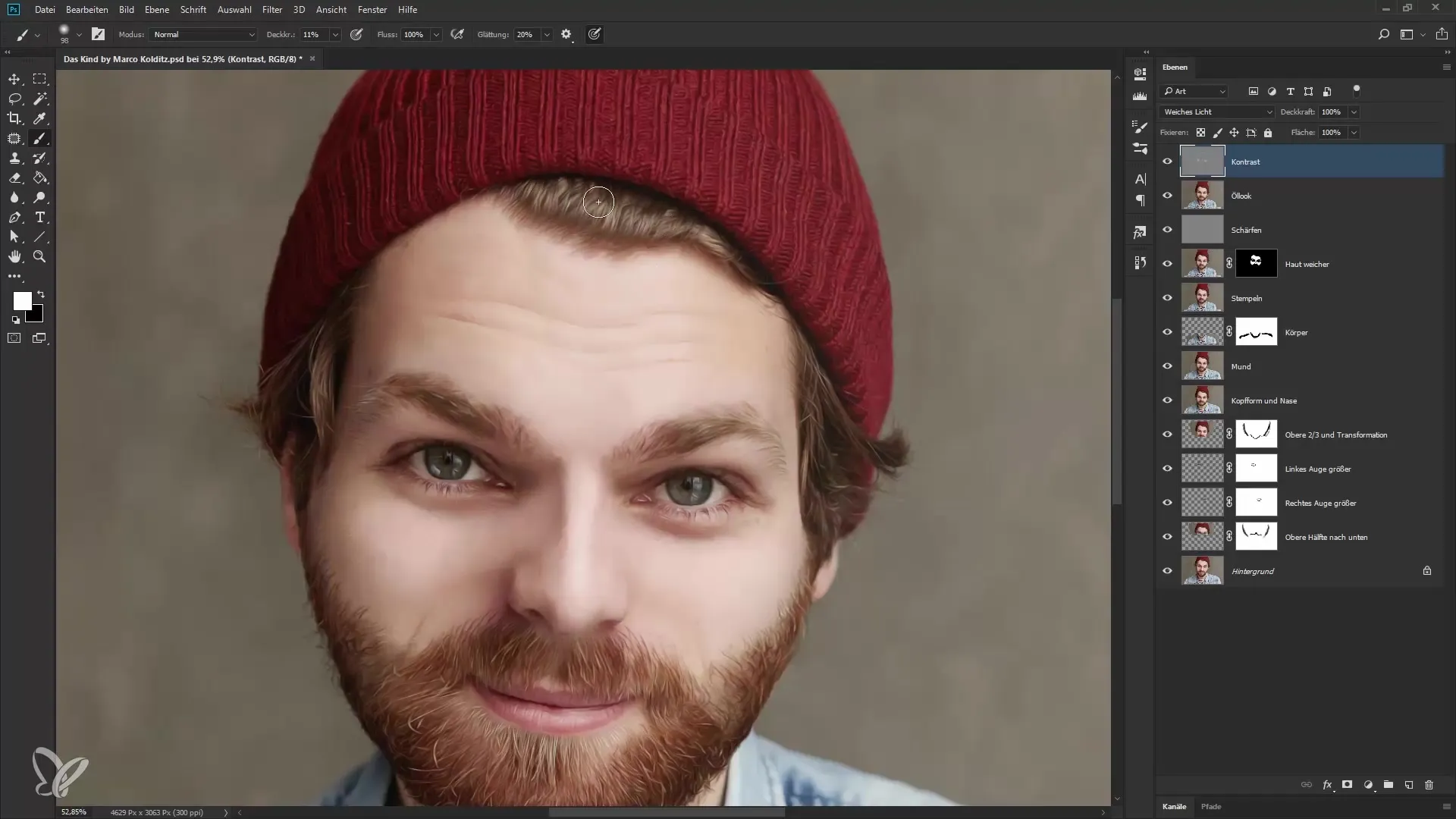
Kun olet valmis valoisien alueiden kanssa, siirryt varjoihin. Paina "X"-näppäintä vaihtaaksesi mustaan. Nyt voit kohdentaa varjoja, esimerkiksi hatun reunoihin tai kaulaan. Varjojen tulisi korostaa kasvojen syvyyttä ja tehdä kuvasta kolmiulotteisempi. Varmista, ettet liioittele, erityisesti ääriviivojen, kuten kulmakarvojen tai hiusrajan, kohdalla.
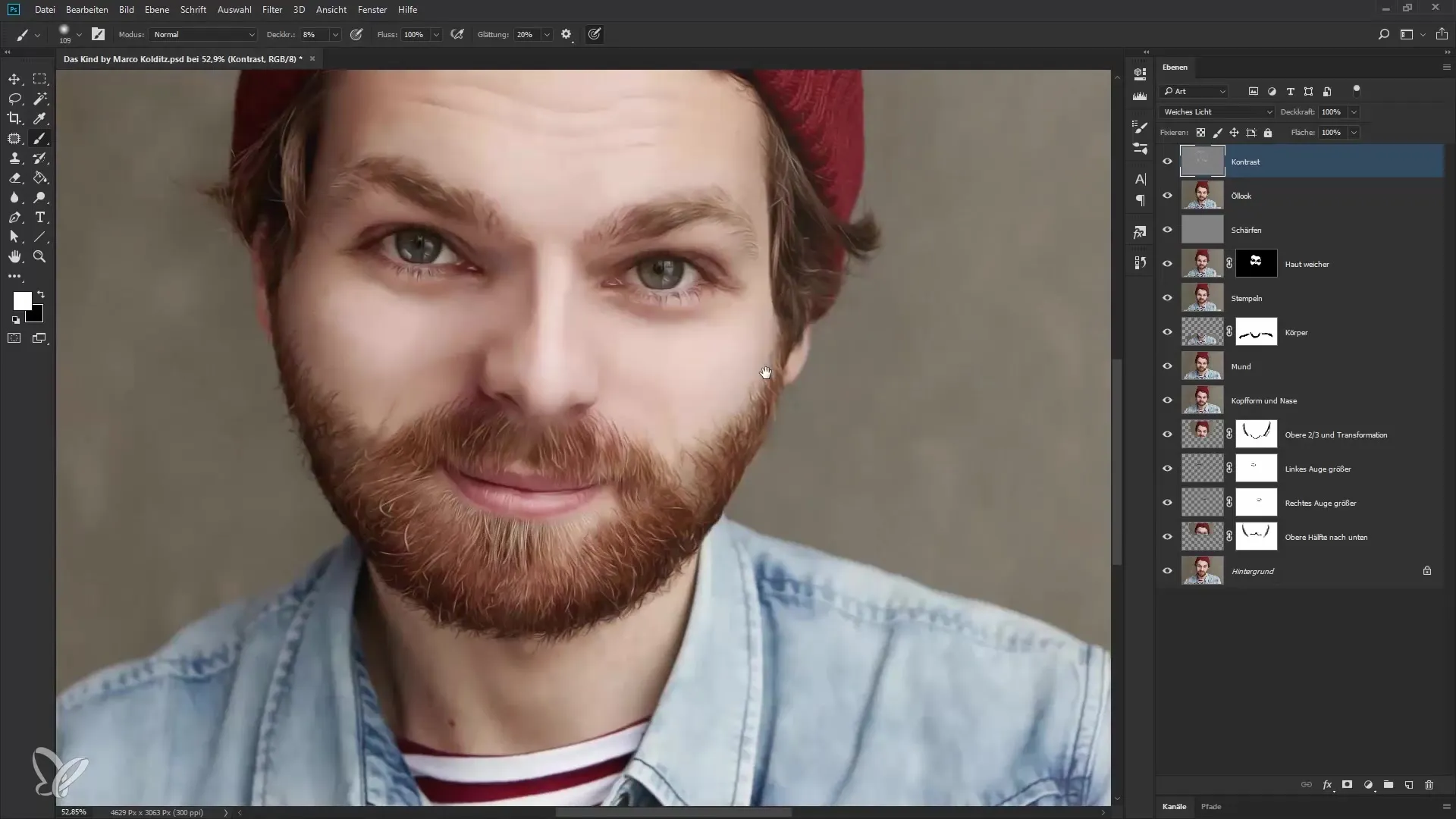
Varjojen elegantti käsittely auttaa saavuttamaan lapsekoska-skaalan. Kokonaiskuvan tulisi tulla mielenkiintoisemmaksi ja kontrastikkaammaksi varjojen lisäämisen myötä. Ota aikaa ja kokeile työskentelemällä huulilla tai muilla kasvojen merkinnöillä. Avain on kehittää tuntuma valon ja varjon järjestelyyn.
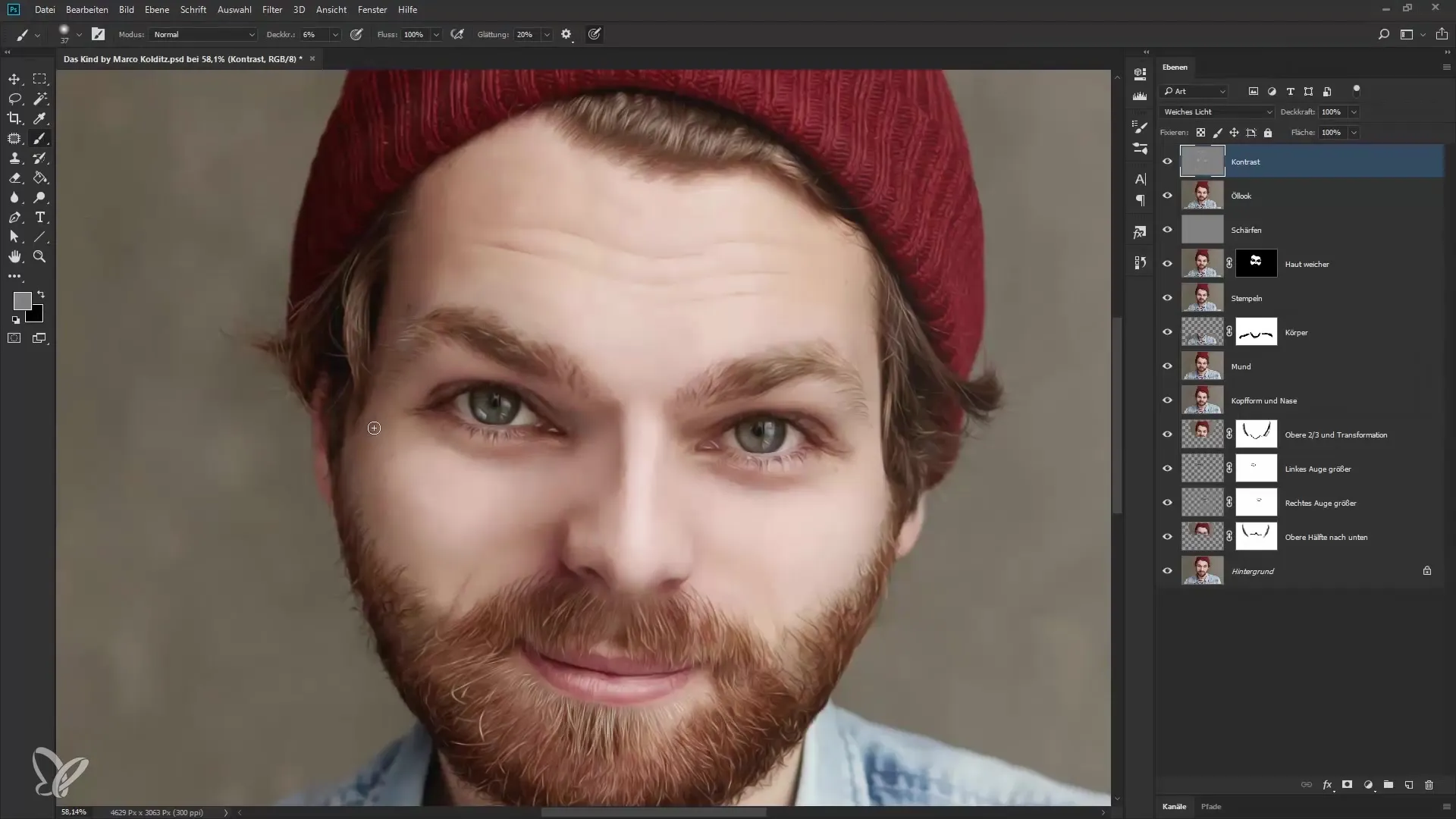
Kun olet valmis koko muokkaamiseen, voit paremman yleiskuvan saamiseksi tarkastella kerroksen maskia. Näin saat hyvän käsityksen siitä, mihin olet asettanut varjoja ja valoa kuvassa. Varmista, että kokonaisvaikutelma pysyy harmonisena eikä kasvojen mittasuhteet katoa.
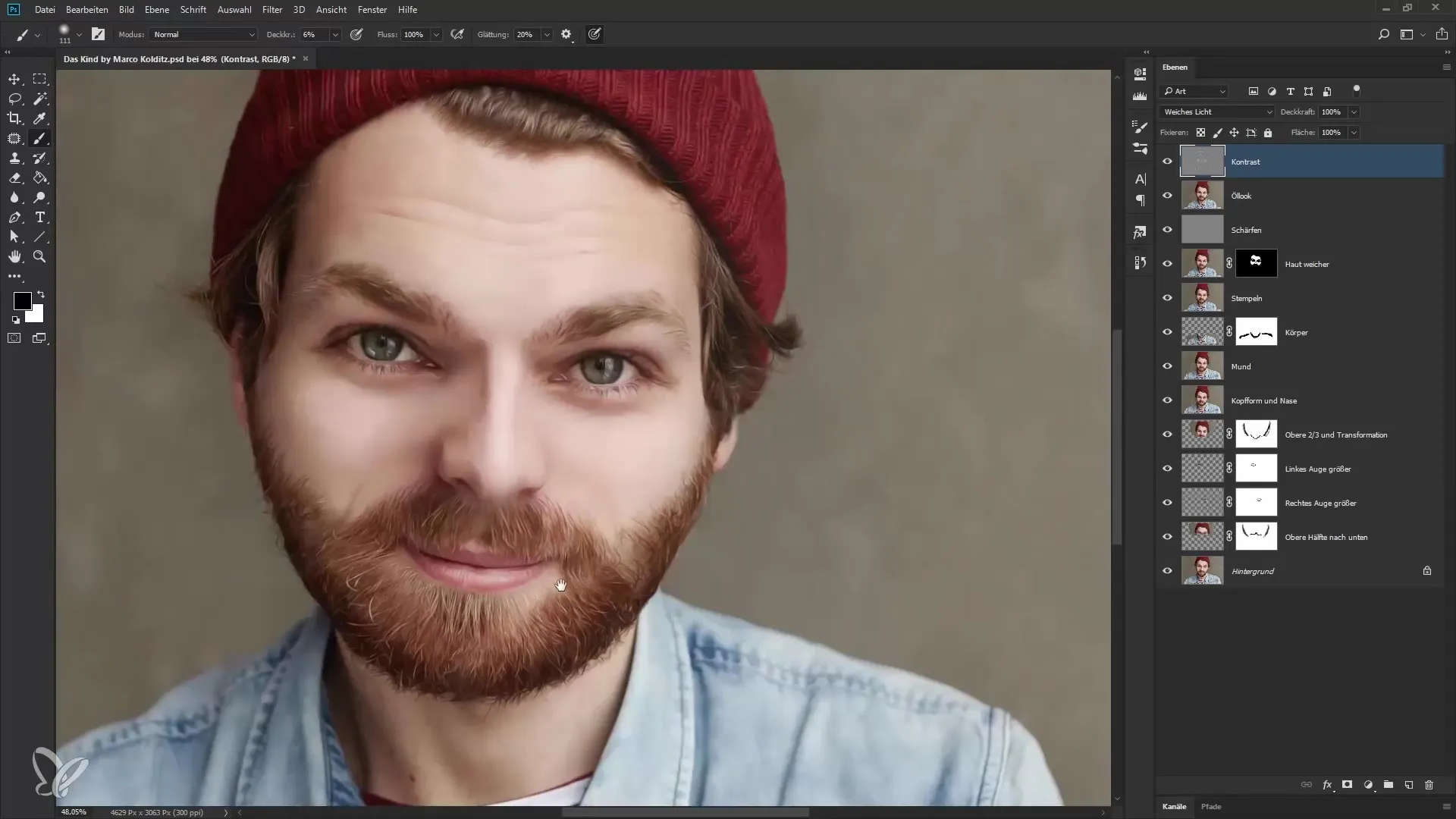
Yhteenveto – Muotokuva lapsekoska-skaalalla: Kontrastit tehokkaasti lisääntyy
Tässä oppaassa olet oppinut, kuinka voit tehokkaasti lisätä kontrastia muotokuvassasi valolla ja varjolla. Työskentelemällä erillisillä kerroksilla ja käyttäen kohdennetusti vaalean ja tumman tehosteita kuvallesi saadaan lisää syvyyttä ja se näyttää houkuttelevammalta. On hyödyllistä kokeilla erilaisia tekniikoita ja olla kärsivällinen prosessin aikana.
Usein kysytyt kysymykset
Kuinka voin säätää siveltimen peittävyyttä?Siveltimen peittävyyden voit säätää ylävalikosta siveltimen alueelta.
Mitä "pehmeä valo" -tila tekee?"Pehmeä valo" -tila mahdollistaa pehmeät siirtymät kuvan ja uuden kerroksen välillä ilman karkeita reunoja.
Kuinka voin peruuttaa säätöjä?Voit peruuttaa painamalla "Ctrl + Z" tai valitsemalla muokkausvalikosta peruuta-vaihtoehdon.
Miksi keskiruskean käyttö on tärkeää?Keskiruskea toimii neutraalina pisteenä, joka helpottaa myöhempien säätöjen tekemistä ja antaa hallinnan kirkastukseen.
Kuinka estän epäluonnollisen ylivalotuksen?Huomioi, että maalaat varovasti siveltimellä ja vähennä peittävyyttä säännöllisesti, erityisesti vaaleilla alueilla.


